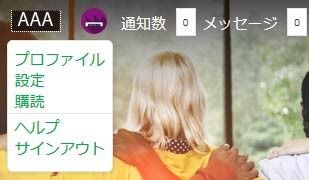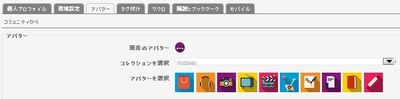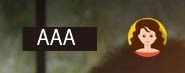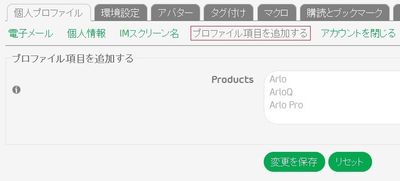コミュニティ体験をカスタマイズする
- 新着としてマーク
- ブックマーク
- 購読
- ミュート
- RSS フィードを購読する
- ハイライト
- 印刷
- 不適切なコンテンツを報告
Arloコミュニティでの体験をカスタマイズするには数多くの方法があります。そのいくつかを次に示します。
アバターを変更する
現在のアバターは[アバター]ページの上部に表示され、アバターを変更することで容易にコミュニティのアイデンティティをカスタマイズできます。アバターは何回でも好きなだけ変更できます!
アバターを変更する手順
1.コミュニティアカウントにサインインします。
2.右上でユーザー名をクリックし、[設定]を選択します。
3.[アバター]をクリックします。
4.コレクションをブラウズしてアバターを選択します。
5.ユーザー名の横のアバターが変更され、[成功!]というメッセージが表示されます。[新しいアバターを設定しました。]がページ上部に表示されます。
注意: 一部の高ランクユーザーは、自分の写真をアバターとしてアップロードできます。
そのようなユーザーには、次のようなオプションもあります。
- イメージギャラリーの写真を使用できます。([アップロードした画像から]をクリックし、必要な写真をクリックします。)このオプションを使用できるのは、承認済みのアップロードした写真がある場合のみです。
- 権限がある場合は、Facebookのプロファイル写真をアバターとして使用できます。([Facebookから]をクリックしてから[アバターの設定]をクリックします。)
- 権限がある場合は、Webの写真を使用できます。([Webから]をクリックして、写真のURLを入力します。その後、[アバターの設定]をクリックします。)
カスタマイズされた署名を作成する
お気に入りの引用または投稿に署名する特別な方法がありますか?署名をカスタマイズして、個性を輝かせましょう!
署名を作成する手順
1.コミュニティアカウントにサインインします。
2.右上でユーザー名をクリックし、[設定]を選択します。
3.[個人プロファイル]で[個人情報]を選択します。
4.署名テキストを[署名]ボックスに入力します(署名を作成する際はコミュニティTOSに従います)。
5.[変更を保存]をクリックします。
他のコミュニティメンバーにあなた自身について説明する
他のメンバーに自分の関心事を知らせたり、個人のWebサイトアドレス、チャット画面名、または所有するNETGEAR製品を共有したりしたいですか?
プライバシー設定を設定し、あなた自身に関する情報を追加する手順
1.コミュニティアカウントにサインインします。
2.右上でユーザー名をクリックし、[設定]を選択します。
3.[環境設定]、[プライバシー]の順にクリックします。プライバシー設定を選択して[変更を保存]をクリックします。
個人情報を追加する手順
1.[個人プロファイル]をクリックします。
2.共有したい情報を[個人情報]、[IMスクリーン名]、および[プロファイル項目を追加する]に入力します。次に進む前に、各セクションで[保存]をクリックします。
3.[プロファイル項目を追加する]タブで、プロファイルにNETGEAR製品を追加するのを忘れないでください!
コミュニティの外観、操作性および動作のカスタマイズ
新しいトピックまたは古いトピック、どちらを最初に見たいですか?ロボットや顔文字を使用しますか?新しいトピックが投稿されたときにメールを送信してほしいですか?文字を大きくする必要がありますか、またはプライベートメッセージングをオフにしますか?[設定]でさまざまなプリファレンスを設定できます。
プリファレンスを設定する手順
1.コミュニティにサインインします。
2.右上でユーザー名をクリックし、[設定]を選択します。
3.[環境設定]をクリックします。
4.プリファレンスのさまざまなタブをクリックして、必要な変更を加えます。
5.変更を加えた各タブで[変更を保存]をクリックします。
- ラベル:
-
コミュニティ発表